U kunt pop-upvensters gebruiken om gerichte berichten en promotievideo's te leveren, of om hun websites te tonen, waardoor uw merkinspanningen worden verbeterd. Lezers hebben toegang tot aanvullende inhoud zonder het flipbook te verlaten, waardoor het handiger en gebruiksvriendelijker wordt.
Ontdek hoe u deze functie samen kunt toepassen.
Video weergeven in een pop-upvenster #
1. Selecteer in de Multimedia Editor een doelelement, zoals pictogram, tekst en afbeelding.
2. Klik vervolgens op [Acties].
3. Selecteer een triggertiming [Trigger bij klikken/Mouseover/Mouseleave].
4. Klik op [Pop-upvideo].
5. Plak uw videogenetische code/videolink/YouTube ID/Vimeo ID in het lege vak nadat u de overeenkomstige optie hebt geselecteerd. Of u kunt rechtstreeks een video uit het lokale bestand op uw computer invoegen.
Vervolgens kunt u het formaat aanpassen en de titel bewerken. Bovendien kun je tijdens het spelen een aantal afspeelinstellingen uitvoeren, zoals automatisch afspelen, herhalen en pauzeren van achtergrondmuziek.
6. Klik op [Opslaan].
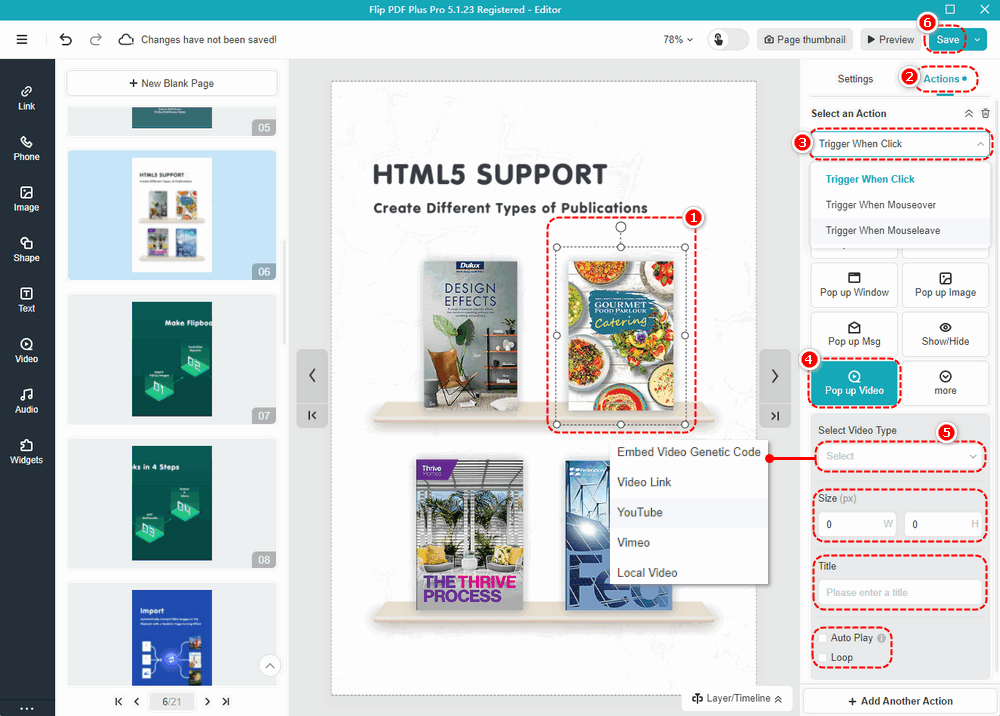
Toon de website in een pop-upvenster #
1. Selecteer in de Multimedia Editor een doelelement, zoals pictogram, tekst en afbeelding.
2. Klik vervolgens op [Acties].
3. Selecteer een triggertiming [Trigger bij klikken/Mouseover/Mouseleave].
4. Klik op [Pop-up venster].
5. Plak uw websitelink in de lege ruimte en bewerk de titel.
6. Klik op [Opslaan].
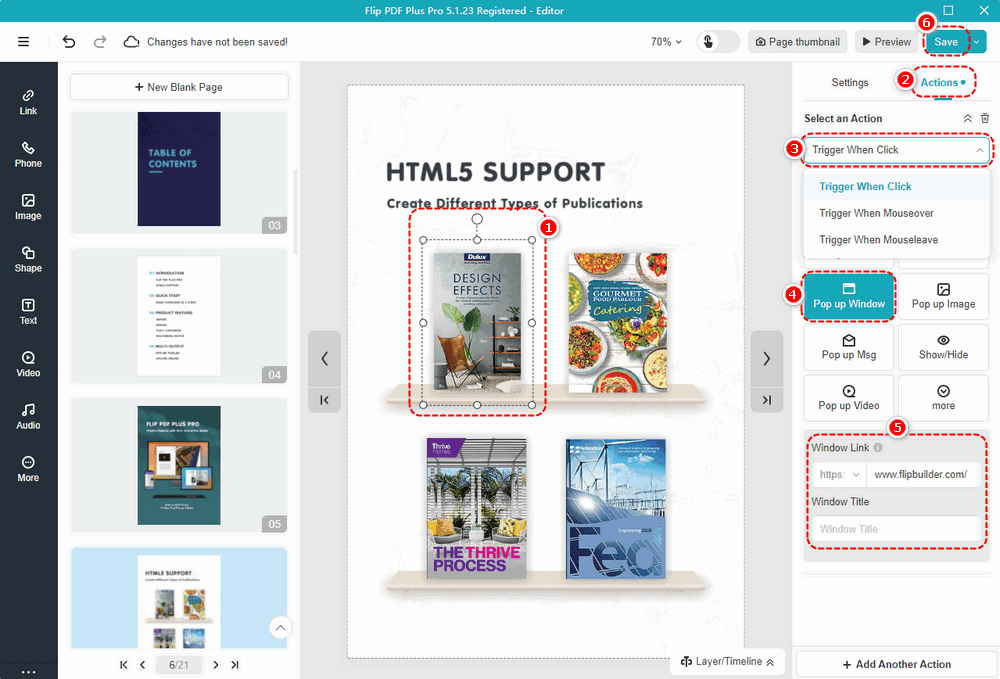
Het effect van uw instellingen is als volgt:
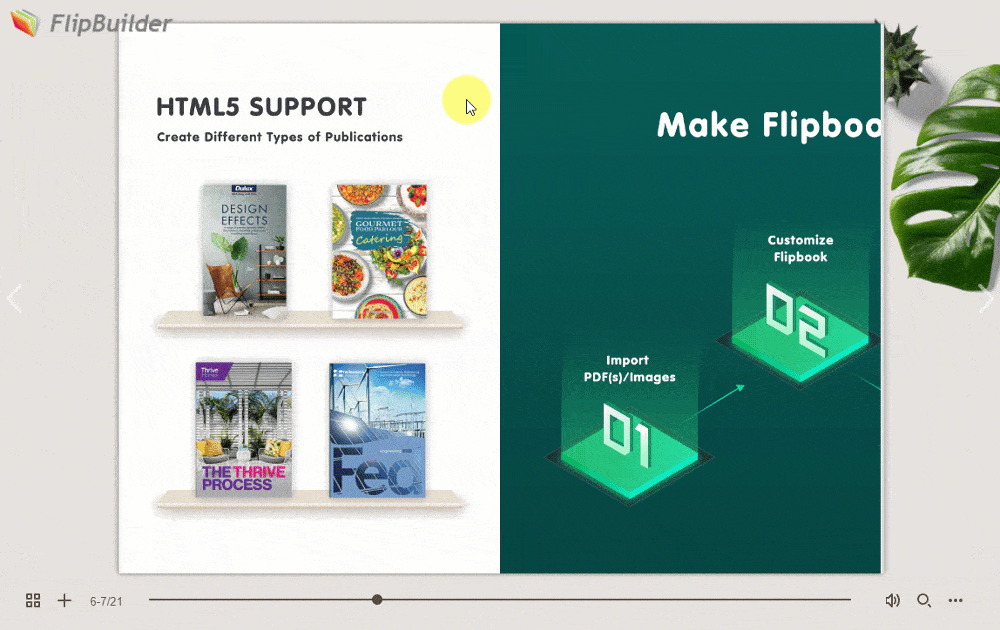
Let op: Alleen 'Flip PDF Plus Pro' en 'Flip PDF Plus Corporate' worden geleverd met een multimedia-editor.